Как да планирате следващия си поход с помощта на Google Maps
Google Google Maps Герой / / November 27, 2020
Последна актуализация на
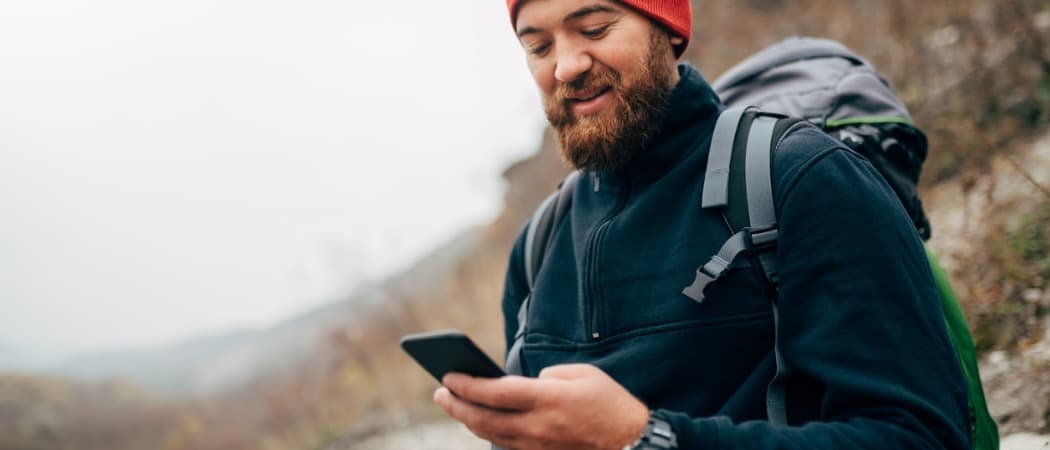
Много хора не осъзнават, че докато Google Maps е чудесен за навигация и разглеждане на забележителности, той също е фантастичен за планиране на туристически експедиции.
Туризмът е едно от най-приятните занимания. Това е едно хоби, при което можете да получите страхотни упражнения, да се насладите на уединение и спокойствие и да имате различно приключение всеки път, когато отидете. Пешеходният туризъм обаче също изисква планиране и подготовка. Трябва да намерите тези приключения, тъй като най-добрите и уединени не се рекламират в туристическите брошури. Много хора не осъзнават, че докато Google Maps е чудесен за навигация и разглеждане на забележителности, той също е фантастичен за планиране на туристически експедиции.
Намиране на туристически пътеки в Google Maps
Когато посетите Уебсайт на Google Maps, повечето хора знаят, че можете да търсите адрес или бизнес, а Google Maps ще ви предостави маркер, показващ местоположението му. Ако търсите нещо общо, като „бензиностанции“, ще видите маркери за всички бензиностанции в изгледа на вашата карта.
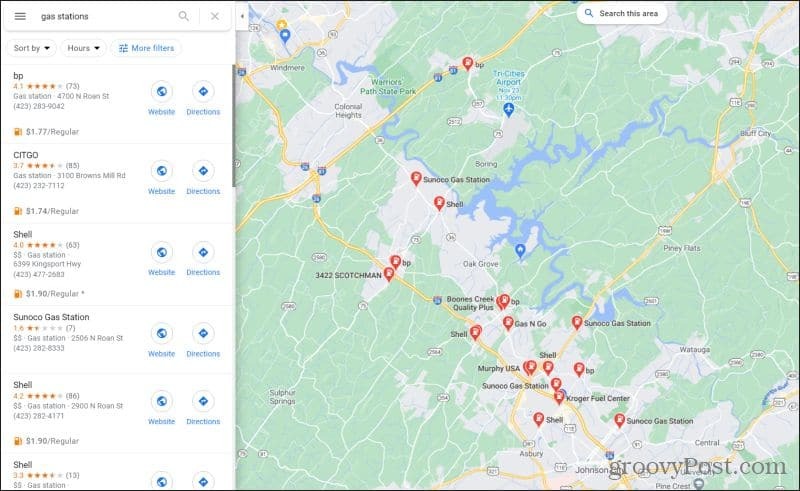
Знаете ли, че можете да направите това и за намиране на туристически пътеки? Вярно е! За да опитате, просто напишете „туристически пътеки“ в лентата за търсене в горния ляв ъгъл на прозореца.
Натиснете Въведете и ще видите местоположението на всички туристически пътеки в прозореца на Google Maps.
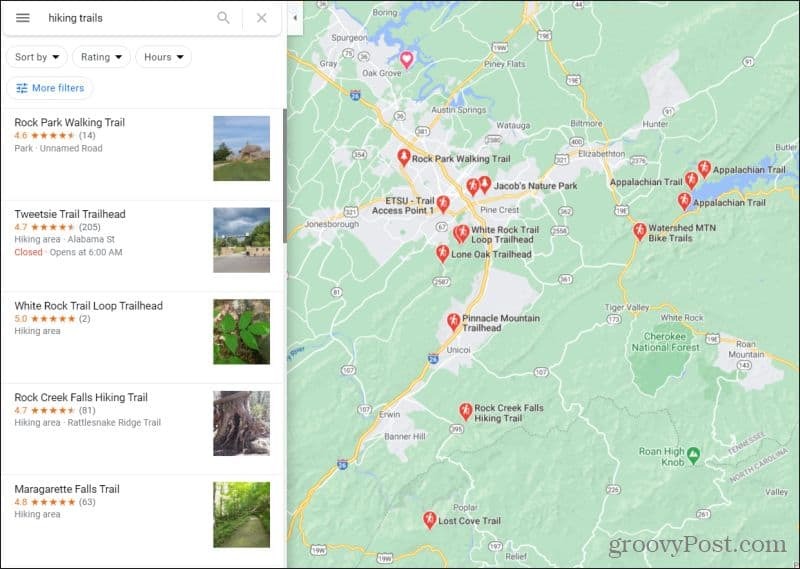
Изберете някое от имената на пътеките вляво и обикновено ще намерите куп информация, изброена за пътеката. Тези подробности трябва да ви помогнат да решите дали пътеката е подходяща за вас.
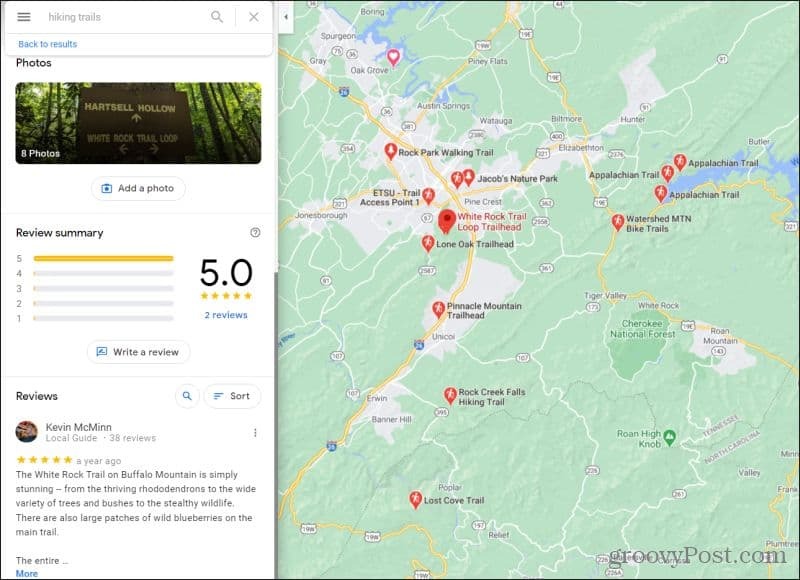
Тези подробности включват:
- „Плюс код“, който се основава на географска ширина и дължина
- Снимки на пътеката или самата пътека, които други потребители са качили
- Класиране на пътеки и рецензии на пътеката от рецензенти на Google
Не е много информация, но е достатъчно, за да добиете представа къде се намира походът и какво е преживяването за други туристи.
Проучване на пътеки в Google Maps
След това увеличете до някоя от изброените пътеки. Когато приближите достатъчно близо, ще видите светло зелена пунктирана линия, която представлява самата пътека.
Това обикновено започва от пътека близо до някакъв път и след това се извива в гората, нагоре в планините или покрай реките.
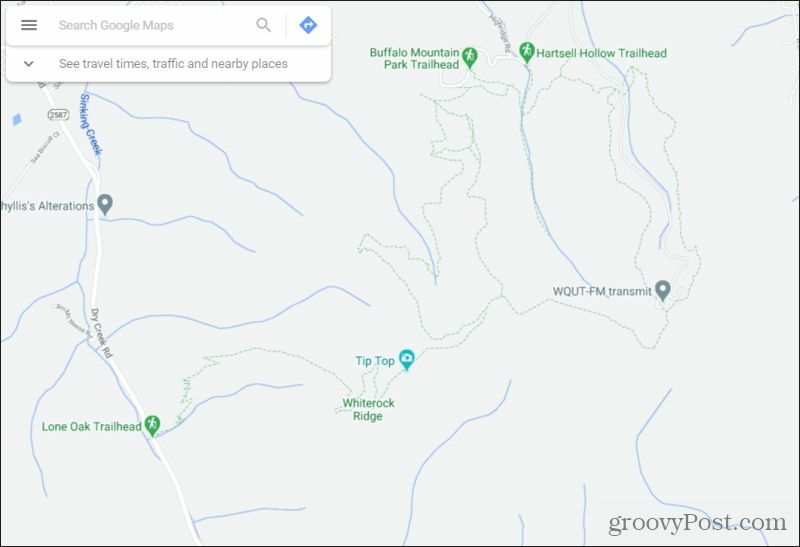
Визуализация на пейзажи с потребителски снимки
Може да забележите малка синя икона на камера на произволни места по някои пътеки. ако видите това, това означава, че потребител на Google направи моментна снимка там и качи изображението в Google Maps, за да сподели с други туристи.
Можете да задържите курсора на мишката върху тази синя икона на камерата и да видите визуализация на изображението. Използвайте белите стрелки отстрани на изображението, за да се придвижвате в изображенията, качени от други потребители.
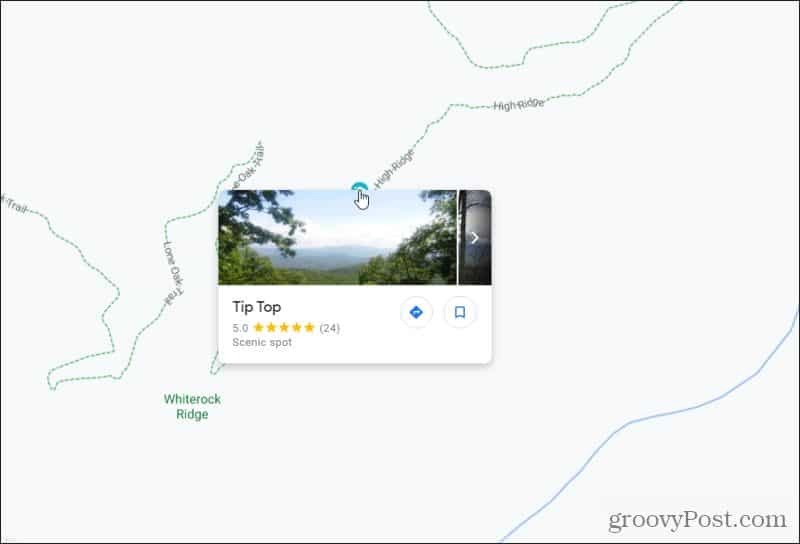
Ако искате да видите изображенията в по-голяма разделителна способност, изберете изображението на камерата и ще видите снимката да се появи в горния ляв ъгъл на прозореца на Google Maps. Изберете изображението, за да видите това изображение в пълен размер, плюс списък с всички изображения, качени от други потребители на това място.
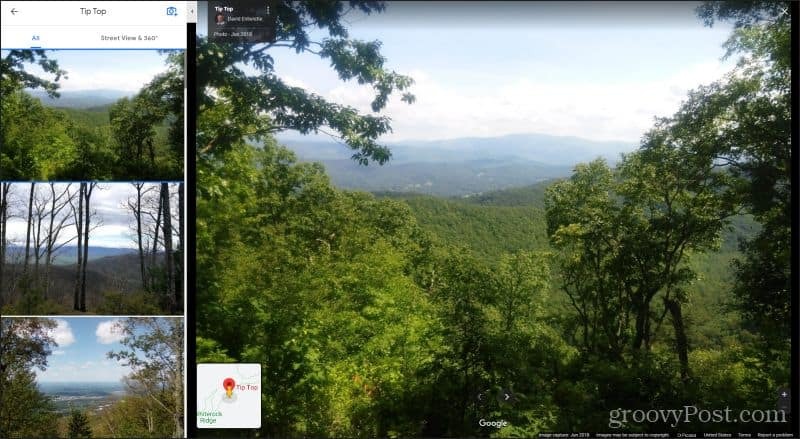
Какъв по-добър начин да разберете дали искате да отидете на поход, отколкото да получите предварителен преглед на пейзажа, който ще видите там?
Затрудненост на измервателния уред със сателитен изглед
Ето още един важен съвет. Получете по-добро разбиране за трудността на пътеката, като използвате сателитния изглед на Google Map. За да направите това, просто изберете иконата Сателит в долния ляв ъгъл на прозореца на Google Maps.
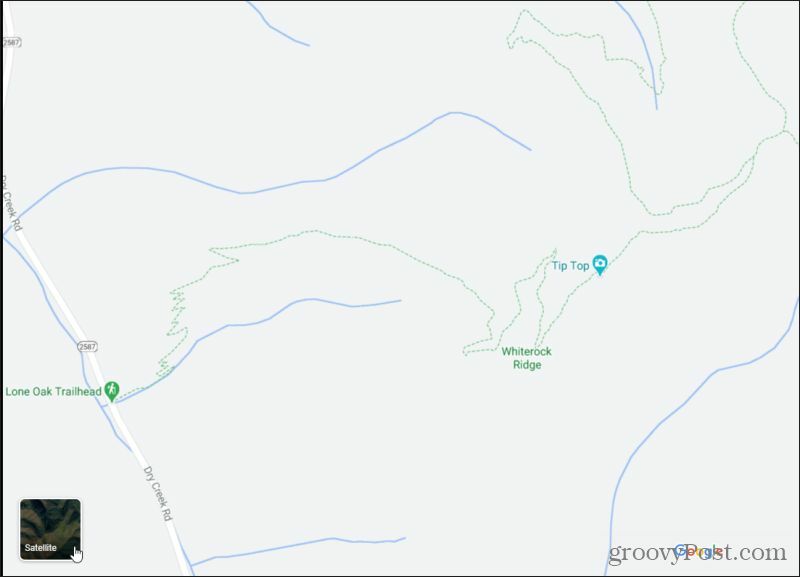
Това превръща цялата карта в сателитни изгледи. Това са изображения, заснети от сателит в някакъв момент от миналото.
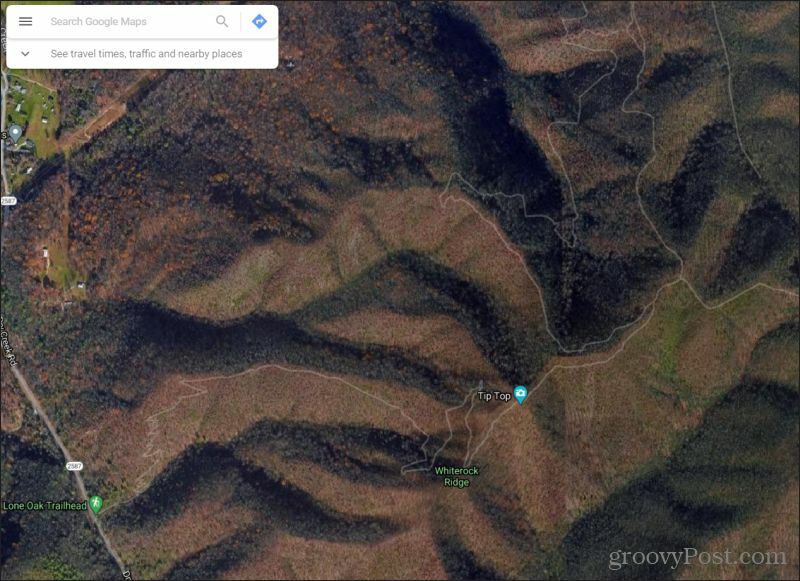
Най-доброто използване на тази гледка е да следвате по пътеката и да видите колко често тя преминава нагоре по наклон. От сенките на планините отгоре можете да видите, че идентифицирането на склонове и хребети в този изглед е много лесно.
В примера по-горе можете да видите, че от Lone Oak Trailhead, пътеката се върти бавно на бавен наклон до върха на билото, отива направо по билото за известно разстояние, преди да се насочи обратно надолу към долина. След няколко превключвания, след това се изкачва по стръмен наклон до живописното място, наречено „Tip Top“.
Ето няколко важни съвета за определяне на маршрутите с Google Maps:
- Изгледът на картата ясно ще ви покаже близки водоизточници като потоци, рекички и езера.
- Сателитът е най-подходящ за наблюдение на котата и какви предизвикателства може да представлява пейзажът.
- Избягвайте да използвате сателитен изглед за прогнози за зеленина, тъй като някои снимки са заснети от спътник години по-рано.
Друго важно нещо, което трябва да имате предвид при старите сателитни снимки, е, че нещата се променят с времето. Големи камъни или конструкции като каюти не можеха да присъстват повече.
Измерване на походи с Google Maps
Едно нещо, което може да забележите, докато увеличавате или намалявате картата, за да разгледате пътеката, е, че мащабът в долния десен ъгъл на прозореца на Google Maps се настройва съответно.
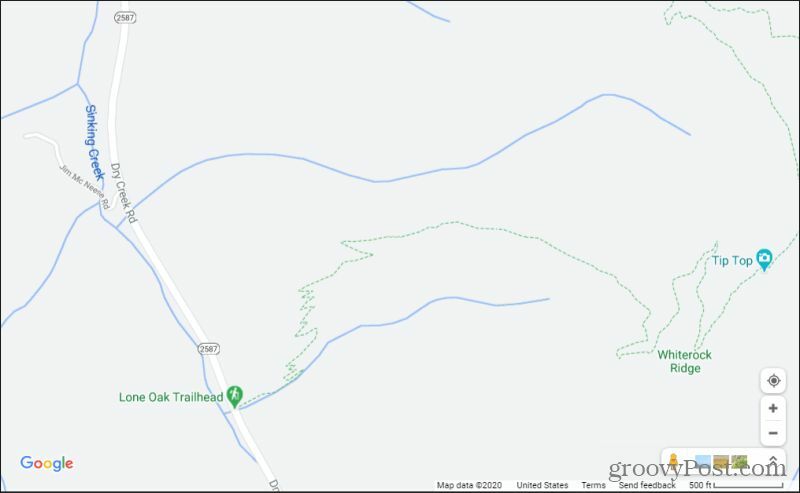
Сега може да показва 500 фута на инч, но ако намалите мащаба, ще се промени на 1000 фута на инч.
Да се измерете разстоянието на пътека, можете да вземете линийка и да я държите до екрана. Като преброите инчовете от пътеката, която искате да поемете, можете да умножите по номера на скалата и да получите приблизително разстояние на пътеката.
За щастие не е нужно да губите време (или да изглеждате глупаво), като държите линийка до екрана си. Google Maps има вграден инструмент за измерване, който ще ви помогне да направите това.
За да използвате това, щракнете с десния бутон върху картата, където започва пътеката, и изберете Измерете разстоянието от менюто.
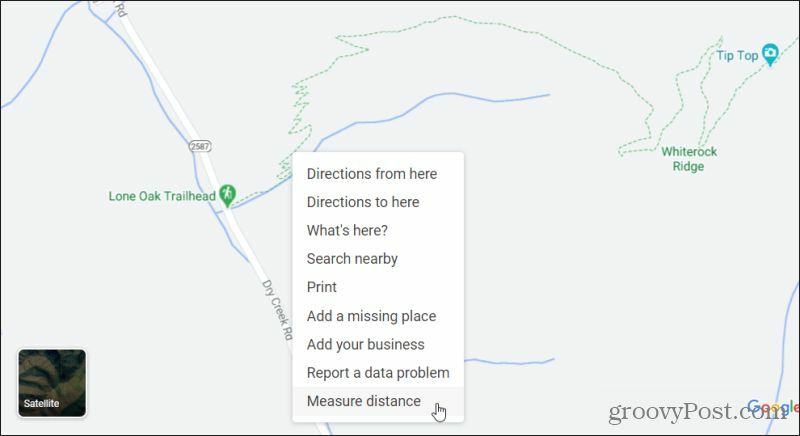
Сега можете да кликнете върху картата и да проследите пътеката в раздели. Докато проследявате всеки участък, ще видите разстоянието, нанесено до линията на измерване.
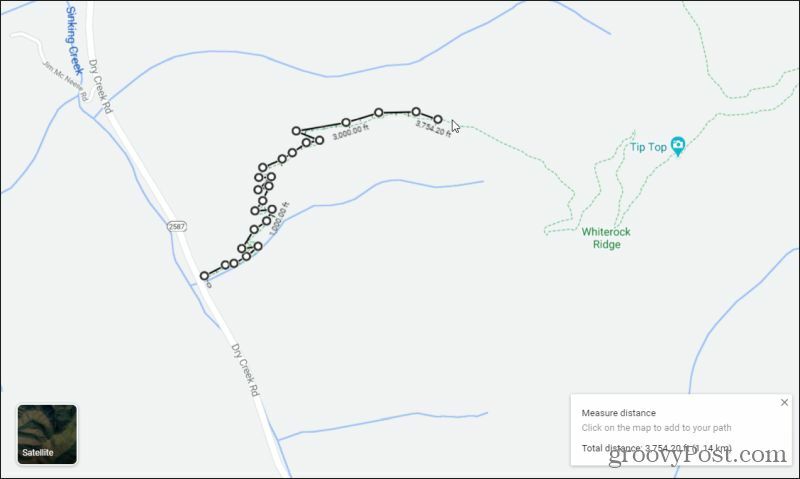
След като приключите с проследяването на маршрута на пътеката, по който искате да поемете, ще знаете точното разстояние на целия поход, много по-точно, отколкото ако сте се опитали да използвате линийка на екрана!
Използване на Google My Maps за запазване на походи
И накрая, друго много полезно нещо, което можете да направите, е да създавате и запазвате туристически маршрути с помощта на My Maps. За достъп до това изберете менюто на Google Maps и след това изберете Вашите места.
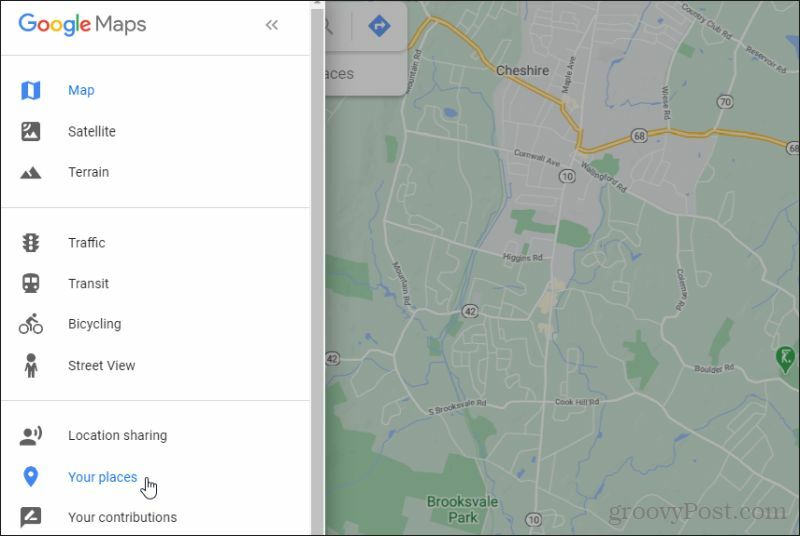
В долната част на лявото меню във Вашите места изберете Създаване на карта връзка в долната част.
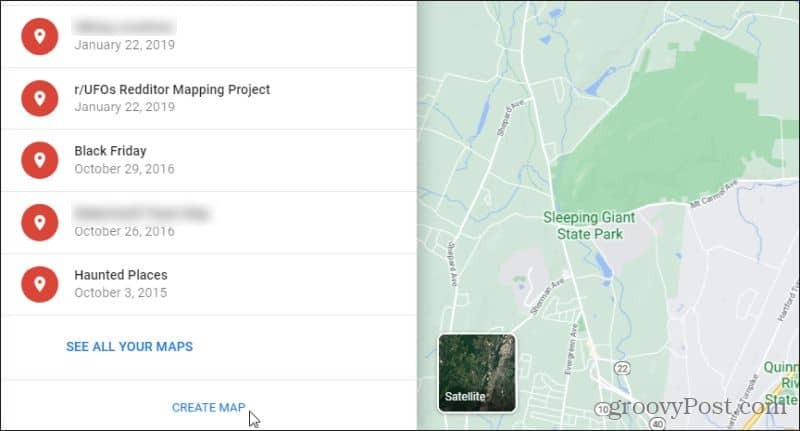
Намерете вашата туристическа пътека
Точно както в Google Maps, можете да намерите района, където искате да очертаете своя поход и след това да потърсите „туристически пътеки“. Ще видите зелени знаци там, където има пътека. Намерете този, който искате да посетите, и го изберете.
Ако трябва да увеличите, можете да направите това и на тази карта, като използвате контролите за мащабиране в долния десен ъгъл.
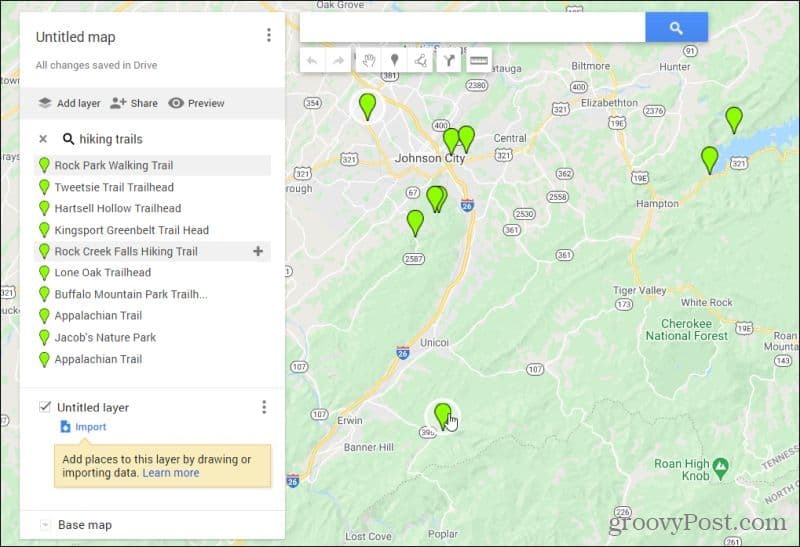
Когато изберете зелен маркер, ще видите подробности за пътеката.
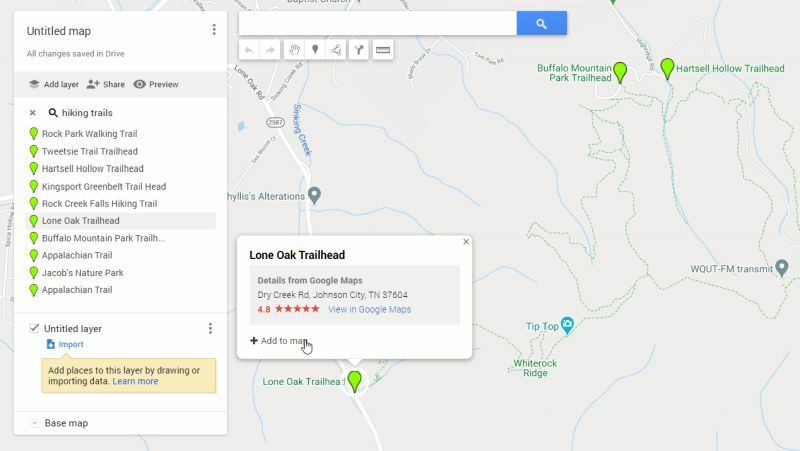
След това ще искате да начертаете туристическия маршрут, по който искате да тръгнете по пътеката.
Добавете пешеходен маршрут
В горната част на картата изберете иконата с извити стрелки. След това изберете Добавете пешеходен маршрут от падащото меню.

Накрая изберете началната точка (пътеката). След това очертайте маршрута на пътеката, който искате да следвате по време на вашия поход. Ще видите синя линия, която очертава пътя на пътеката на картата зад показалеца ви.
Всеки път, когато щракнете с левия бутон на мишката, можете да оставите маркер на следа. Използвайте това, за да маркирате всички точки за спиране, които искате да проверите.
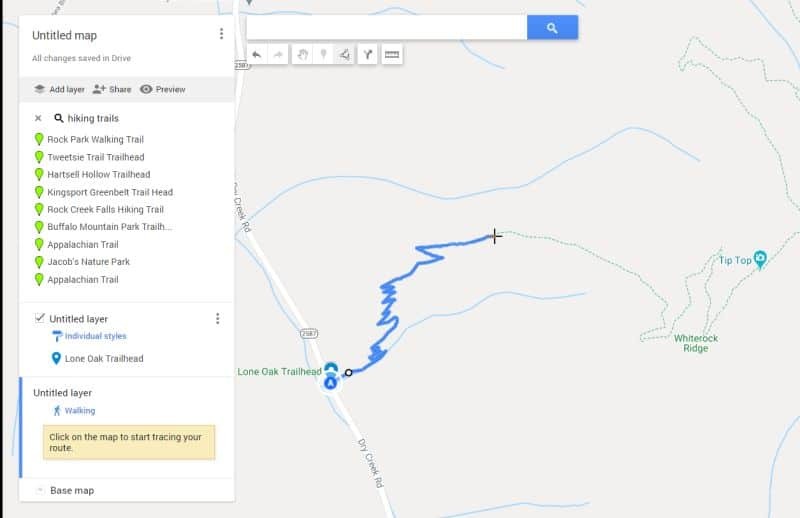
След като се върнете към началната точка, проследяването ще завърши и синята линия ще спре да следва курсора ви.
Ще видите пешеходния маршрут, изброен в лявото навигационно меню, когато сте готови.

За да завършите, въведете полето за име на картата в горната част и дайте име на картата си.
Запазете своя туристически маршрут
Сега, всеки път, когато се върнете в прозореца „Вашите места“ от Google Maps, ще видите запазения си поход в списъка.
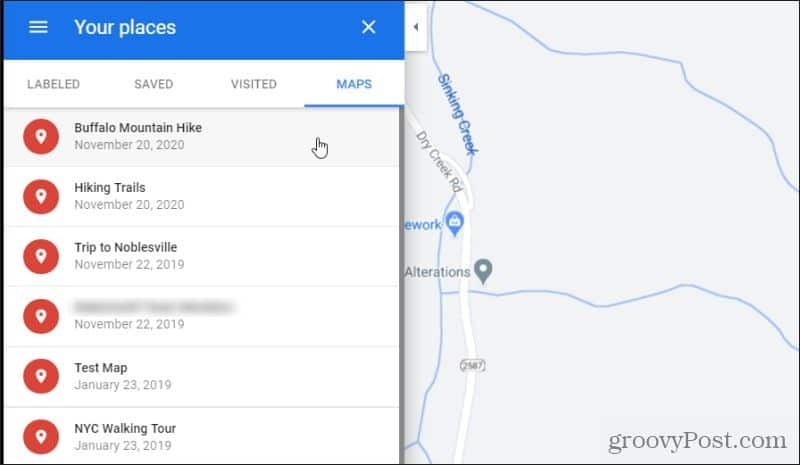
Можете да се върнете към този планиран поход от телефона си по всяко време, независимо къде се намирате. Докато сте на поход, можете също да проверите телефона си и да видите сегашното си местоположение по маршрута на маршрута, който сте планирали.
Можете също експортирайте някоя от данните за маршрута си както и да можете да го запазите на компютъра си или да го прехвърлите на друго устройство.
Както можете да видите, Google Maps е фантастичен инструмент за планиране на туристически пътувания. Разгледайте тези инструменти, преди да се отправите към следващото си приключение и няма да се притеснявате да се чудите колко още сте оставили за поход или къде сте по пътеката.
Ако се интересувате да правите повече с Google Maps, научете повече от 7 трика, които можете да направите с Google Maps.

